CAD如何使用圆角工具?
在使用CAD软件绘图时,很多时候需要用到与圆角工具辅助画图,那应该如何使用圆角工具呢?下面小编就和大家具体介绍圆角工具的使用方法,有需要的小伙伴可以一起来看看。
1.首先打开CAD绘图软件,在右侧工具栏中找到【圆角】工具,如图所示。
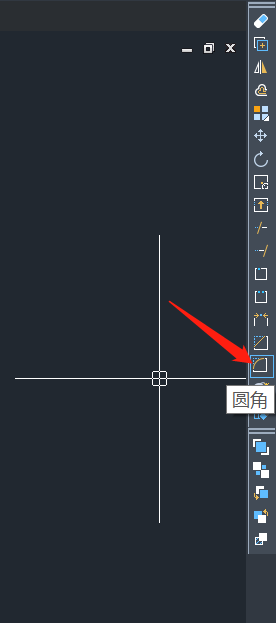
2.使用圆角工具后可以看到下方命令行提示,可以看到【半径(R)】的选项,我们在命令行直接输入R,并点击回车确认。
接着在命令行输入需要圆角的尺寸,下面以60的圆角半径为例进行演示,如图所示。
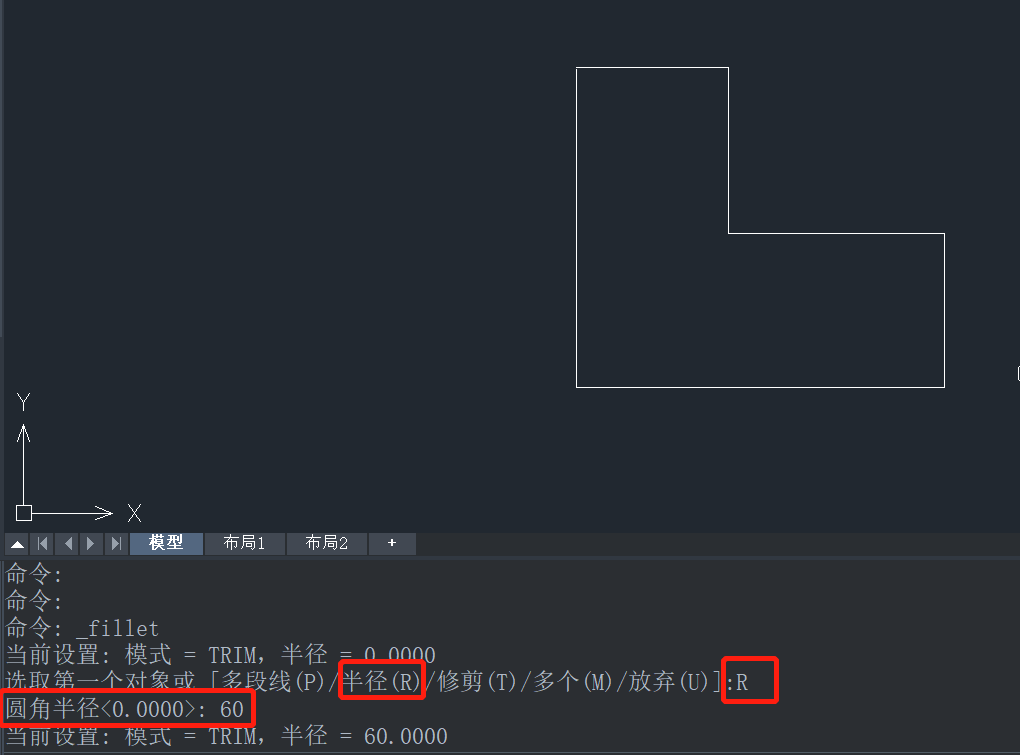
3. 根据命令行提示,分别选择需要圆角的第一条边和第二条边,点击回车确认。
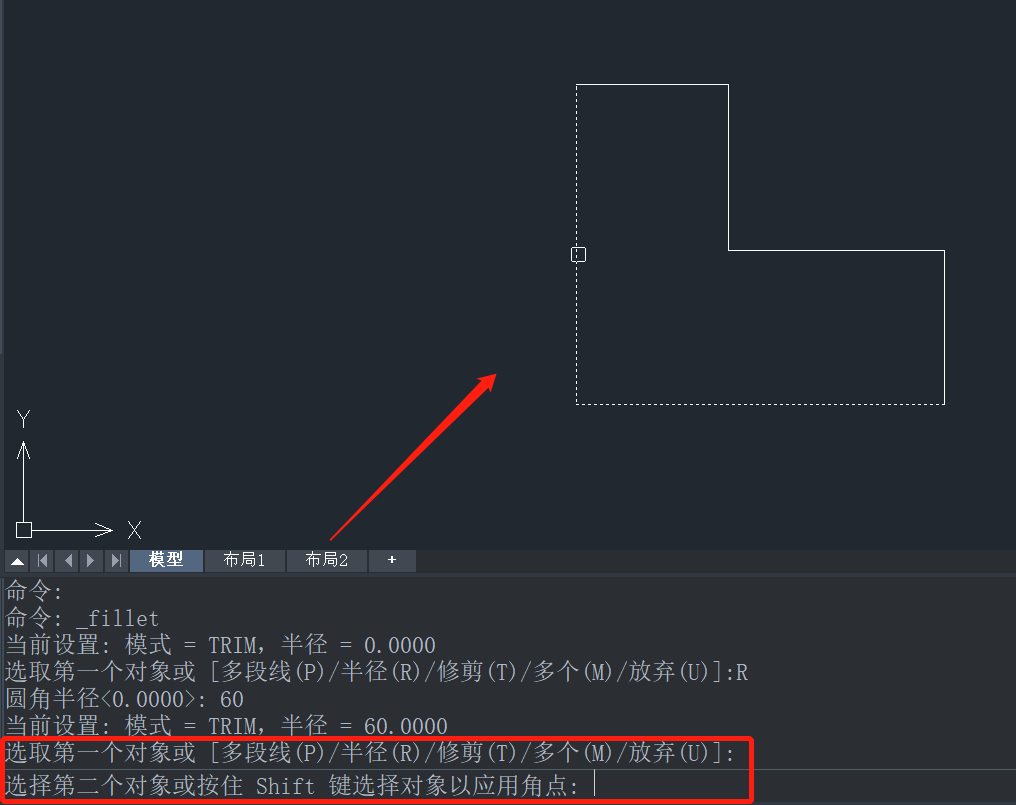
4.这样我们就做好圆角了,效果图如下。
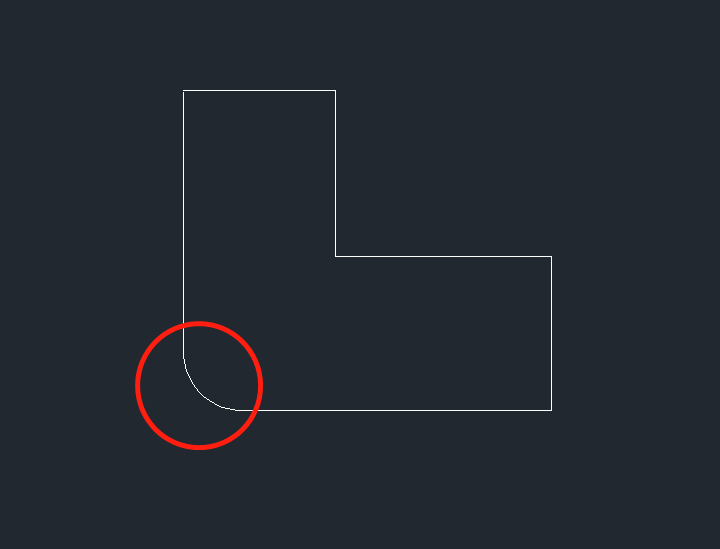
以上就是关于CAD如何使用圆角工具的全部分享,要需要的小伙伴可以参考以上图文教程练习操作,希望能够帮到大家。更多CAD咨询敬请关注中望CAD官网,小编将持续更新推送,不要错过哦。
推荐阅读:CAD下载
推荐阅读:CAD制图
·定档6.27!中望2024年度产品发布会将在广州举行,诚邀预约观看直播2024-06-17
·中望软件“出海”20年:代表中国工软征战世界2024-04-30
·2024中望教育渠道合作伙伴大会成功举办,开启工软人才培养新征程2024-03-29
·中望将亮相2024汉诺威工业博览会,让世界看见中国工业2024-03-21
·中望携手鸿蒙生态,共创国产工业软件生态新格局2024-03-21
·中国厂商第一!IDC权威发布:中望软件领跑国产CAD软件市场2024-03-20
·荣耀封顶!中望软件总部大厦即将载梦启航2024-02-02
·加码安全:中望信创引领自然资源行业技术创新与方案升级2024-01-03
·玩趣3D:如何应用中望3D,快速设计基站天线传动螺杆?2022-02-10
·趣玩3D:使用中望3D设计车顶帐篷,为户外休闲增添新装备2021-11-25
·现代与历史的碰撞:阿根廷学生应用中望3D,技术重现达·芬奇“飞碟”坦克原型2021-09-26
·我的珠宝人生:西班牙设计师用中望3D设计华美珠宝2021-09-26
·9个小妙招,切换至中望CAD竟可以如此顺畅快速 2021-09-06
·原来插头是这样设计的,看完你学会了吗?2021-09-06
·玩趣3D:如何使用中望3D设计光学反光碗2021-09-01
·玩趣3D:如何巧用中望3D 2022新功能,设计专属相机?2021-08-10
·CAD中怎么设置插入时的缩放单位2023-09-21
·CAD捕捉直线上一点确定距离的点2016-11-16
·CAD中快速求解包含弧线段的不规则图形的面积2019-04-04
·CAD如何标注分数?2017-07-21
·CAD修改修订云线颜色2016-10-26
·CAD图形单位功能可以怎么用?2020-04-01
·如何养成使用CAD的好习惯2020-07-29
·CAD如何锁定、解锁图纸2019-08-21














